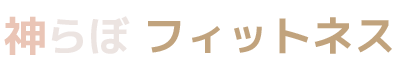アフィリエイターやブロガーの方で、Googleアドセンスを利用している方の中で管理画面に「ads.txtが含まれていないサイトがあります。収益に重大な影響が出ないよう、この問題を今すぐ修正してください。」と表示されている方はいませんか?
今回は、この「ads.txt」ファイルが含まれていないと表示された時の修正方法をサクッと解説します。
ads.txtが含まれていない時の対処法①ads.txtファイルを作成する
まずはads.txtファイルを作成しましょう。Googleのヘルプページにも緑の文字で記載されているように
google.com, pub-0000000000000000, DIRECT, f08c47fec0942fa0
を書いたテキストファイルを作成します。
pub-0000000000000000の「0」が並んでいる部分にはあなたのアドセンスに登録しているサイトIDのことです。わからない場合はアドセンスの管理画面からアカウントより確認してください。
「0000・・・・」の部分をあなたのIDに書き換えたらそれがあなたのads.txtファイルとなります。
ads.txtが含まれていない時の対処法②ads.txtファイルを保存する
仮に僕のidがpud-0123456789としたら、僕のadsファイルは以下となります
google.com, pub-0123456789, DIRECT, f08c47fec0942fa0
これをメモ帳などに保存します。windowsの標準装備ならメモ帳、Macならテキストエディタ―ですね。
ads.txtファイルを保存する時の3つの注意点
ads.txtファイルを保存する時の注意点として必ず、ファイル名を「ads」ファイルの種類を「.txt(テキストファイル)」、エンコードを「UTF-8N」に指定して保存してください。※UTF-8NはUTF8のBOMなしのことを言います。
メモ帳で作成した場合の画像にしてみました。画像に沿って作成して下さい。
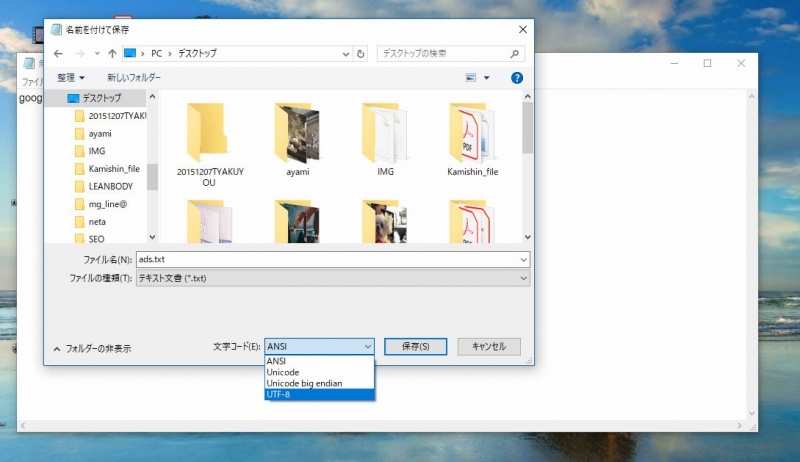

ん?UTF-8しかないやんけ。しかもBOMを外すチェック窓もないし。
上記画像をご覧のように僕のPC(windows)のメモ帳で保存する際UTF-8はあるもののUTF-8Nがありません。
UTF-8を選び、BOMの選択を外せばUTF-8Nと変わらないのですが、それも見当たりません。
PCにもよるようですがない場合は無料メモツールのTear Padを使用しましょう。Macの方はTera Padが使えませんのでmiなどで代用しましょう。
Tera padを使用している方は、保存時にも文字コードの選択がありませんので、下記画像のように「ファイル」、「文字改行コードを指定保存」にてUTF-8Nに指定して保存しましょう。
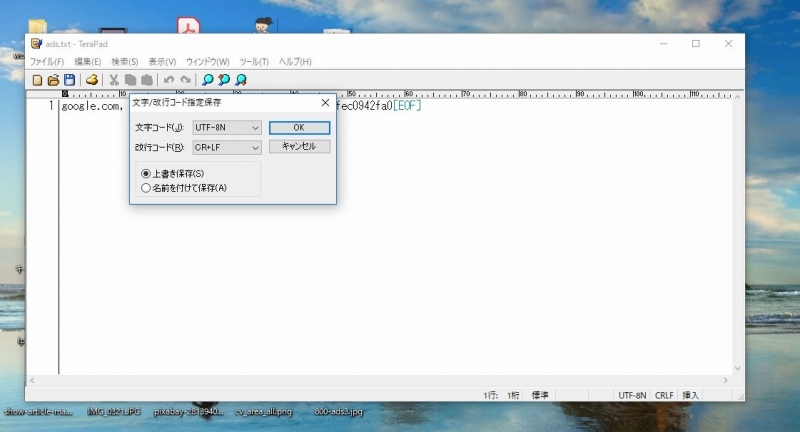
ads.txtが含まれていない時の対処法③ads.txtファイルをアップロードする
テキストファイルの作成が終わったら次はファイルをアップロードしていきます。
アップロードする方法は2つです。
1つはお使いのレンタルサーバーのFTPファイルマネージャーを利用してファイルをアップロード数る方法です。
2つめはFTTPなどでサーバーに接続しファイルをアップロードする方法です。
ads.txtファイルをアップロードする時の注意点
ads.txtファイルをアップロードする時の注意点として必ずドメイン直下にファイルを設置しましょう。
ドメイン直下?どこ?と言う方は、FTPファイルマネージャーにすでにアップロードされいてる「/」の直下の位置です。
ワードプレスをインストールしてサーバーにアップロードした位置や.htaccessファイルが並んでいる場所と同じところですね。
ads.txtが含まれていない時の対処法④ads.txtファイルをアップロードできたか確認する
ファイルをアップロードしたらきちんと設定できているか確認しましょう。
ドメイン以下にファイル名を記述して検索する方法もありますが、これではデメリットがあります。
例として「https://abcd.com/ads.txt」が該当しますが、これではアップロードの確認だけで、エラーの確認まで取れません。
そこでhttps://fe.datasign.co/adstxt/
に接続して、あなたのドメインを入力してチェックしてもらいましょう。
エラー例(ISO-8859-1は誤ったコードです)BOMが挿入されています
もしエラーがある場合は下記画像のようにエラー箇所を教えてくれます。
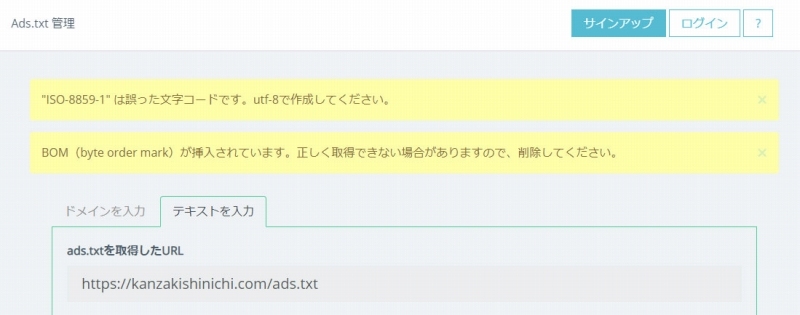
この場合だと、先程説明したようにテキストファイルを保存する際に「UTF-8かつBOMなし」で作成、保存していないとこのエラーが出ます。
再度、先程作成したテキストファイルの文字コードをUTF-8Nに変更して保存し、アップロードし直しましょう。※UTF-8NはUTF8のBOMなしのことを言います。
訂正してアップロードしたら、再度チェックしてみましょう。
https://fe.datasign.co/adstxt/
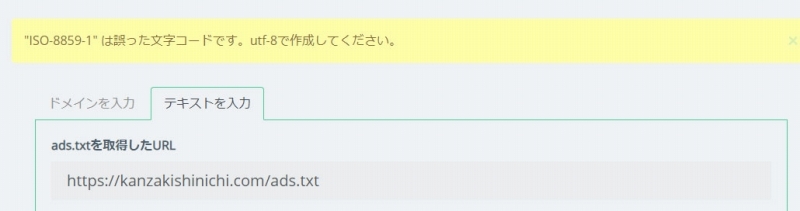

なんでや!BOMなしはOKなのにまたエラーでとるやんけ。
僕はこういうGoogleアドセンスやワードプレスの突発的な修正はさっさと終わらせたいタイプです。
なのに時間を取られると一気にテンションが下がります。
もうしたくないっていうほど、そして気になるので、こいつをさっさと終わらせてくなる性格なので、時間がかかるとイライラします。。。
僕みたいにイライラ人によってはこう叫ぶ人もいるでしょう。

よし、時間をかけてくないので直接記述して対処しましょう。
AddType “text/plain; charset=utf-8” .txt
</Files>
このコードを「.htaccess」内に記述しましょう。
これでまたチェックします。https://fe.datasign.co/adstxt/
もしこれでもエラーが出たとしてもGoogleアドセンスからの警告はなくなります。
※アドセンス側のエラーは即反映するわけではありませんので、1日は待っておきましょう。
追記:翌日にはアドセンスの警告は消えていました。

簡単な修正なのに手こずってしまった。最後は力わざで解決。こういうエラーで困っている方の参考になれば幸いです。